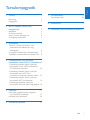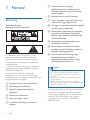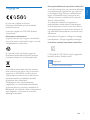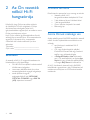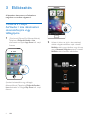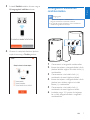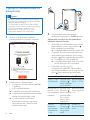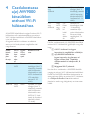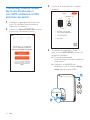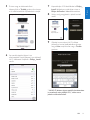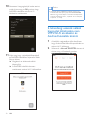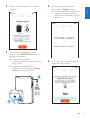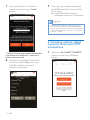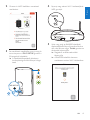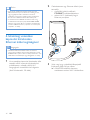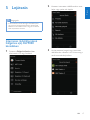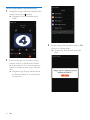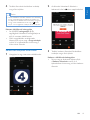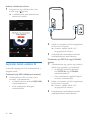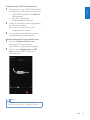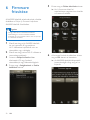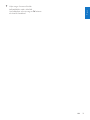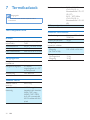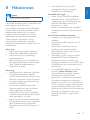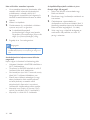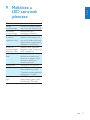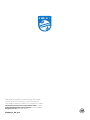www.philips.com/support
Felhasználói kézikönyv
Mindig az Ön rendelkezésére áll!
Regisztrálja termékét és vegye igénybe a rendelkezésre álló támogatást:
AW9000
Kérdése
van? Lépjen
kapcsolatba a a
Philips céggel!


1
Magyar
HU
Tartalomjegyzék
1 Fontos! 2
Biztonság 2
Megjegyzés 3
2 Az Ön vezeték nélkül Hi-Fi
hangszórója 4
Bevezetés 4
A doboz tartalma 4
Amire Önnek szüksége van 4
A főegység áttekintése 5
3 Előkészítés 6
Töltse le a Philips AirStudio+ Lite
alkalmazást okostelefonjára vagy
táblagépére 6
A hangszóró kábeleinek csatlakoztatása 7
Tápellátás csatlakoztatása és bekapcsolás 8
4 Csatlakoztassa a(z) AW9000
készüléket otthoni Wi-Fi hálózatához. 9
1. lehetőség: vezeték nélküli kapcsolat
létrehozása a nem WPS útválasztóval
iOS eszközön keresztül 10
2. lehetőség: vezeték nélküli kapcsolat
létrehozása nem WPS Wi-Fi
útválasztó és Android készülék között 12
3. lehetőség: vezeték nélküli kapcsolat
létrehozása WPS útválasztóval 14
4. lehetőség: vezetékes kapcsolat
létrehozása Ethernet kábel segítségével 16
5 Lejátszás 17
Internetes rádióállomások hallgatása
a(z) AW9000 készüléken 17
Lejátszás külső eszközről 20
6 Firmwarefrissítése 22
7 Termékadatok 24
Termékjellemzők 24
8 Hibakeresés 25
9 Melléklet:aLEDszíneinekjelentése27

2 HU
1 Fontos!
Biztonság
Tudnivalók (Európa)
Biztonsági jelzések ismertetése
A „felkiáltójel” olyan funkciókra hívja fel a
gyelmet, amelyek használatánál célszerű
gyelmesen elolvasni a mellékelt leírásokat
az üzemeltetési és karbantartási problémák
megelőzéséhez.
A „villám” jelzés arra utal, hogy a készülékben
szigeteletlen alkatrészek találhatók, amelyek
áramütést okozhatnak.
Az áramütés veszélyének csökkentése
érdekében óvja a terméket az esőtől vagy
nedvességtől, és ne helyezzen rá folyadékkal telt
tárgyakat, például virágvázát.
a Gondosanolvassaelazutasításokat.
b Őrizzemegazutasításokat.
c Ügyeljenagyelmeztetésekben
foglaltakra.
d Kövesseazutasításokat.
e Óvjaaterméketavíztől.
f Atisztítástkizárólagszárazruhával
végezze.
g Gondoskodjon arról, hogy a
szellőzőnyílásoknetömődjenekel.A
készüléktelepítésétagyártóutasításai
szerint végezze.
h Netávolítsaelatermékborítását.
i Óvjaaterméketacsöpögő/ráfröccsenő
víztől,esőtőlvagymagaspárától.
j Ne tegye ki a terméket közvetlen napfény,
nyíltlángvagyhőhatásának.
k Nehelyezzeakészülékethőtkibocsátó
eszközök,ígyfűtőtestek,fűtőnyílások,
kályhák vagy elektromos készülékek (pl.
erősítők)közelébe.
l Ne helyezzen semmilyen elektromos
készüléket a termékre.
m Ne helyezzen a termékre semmilyen
veszélyforrást (pl. folyadékot tartalmazó
tárgyakatvagyégőgyertyát).
n Ha a hálózati csatlakozódugó vagy
készülékcsatlakozó használatos
megszakítóeszközként,akkormindig
működőképesnekkelllennie.
Figyelem
•
A készülék borítását megbontani tilos.
• Tilos a készülék bármely alkatrészének a kenése.
• Tilos a készüléket más elektromos berendezésre
ráhelyezni.
• Ne tegye ki a készüléket közvetlen napfény, nyílt láng
vagy hő hatásának.
• Ügyeljen rá, hogy a hálózati kábel vagy csatlakozó
könnyen hozzáférhető legyen, hogy a készüléket le tudja
választani a hálózati áramról.
Túlmelegedés veszélye! Ne tegye a készüléket
zárt helyre. A megfelelő szellőzés érdekében
mindig hagyjon legalább 10 cm szabad helyet
a készülék körül. Ellenőrizze, hogy függöny
vagy egyéb tárgy ne takarja el a készülék
szellőzőnyílásait.

3
Magyar
HU
Megjegyzés
Ez a termék megfelel az Európai
Közösség rádióinterferenciára vonatkozó
követelményeinek.
A termék megfelel az 1999/5/EK direktíva
irányelveinek.
Módosítások,változtatások
A gyártó által jóvá nem hagyott módosítások
semmissé tehetik a felhasználó jogait e termék
működtetésére vonatkozóan.
Ez a termék kiváló minőségű anyagok és
alkatrészek felhasználásával készült, amelyek
újrahasznosíthatók és újra felhasználhatók.
A termékhez kapcsolódó áthúzott kerekes
kuka szimbólum azt jelenti, hogy a termékre
vonatkozik a 2002/96/EK európai irányelv.
Tájékozódjon az elektromos és elektronikus
termékek szelektív hulladékként történő
gyűjtésének helyi feltételeiről.
Cselekedjen a helyi szabályozásoknak
megfelelően, és a kiselejtezett készülékeket
gyűjtse elkülönítve a lakossági hulladéktól. A
feleslegessé vált készülék helyes kiselejtezésével
segít megelőzni a környezet és az emberi
egészség károsodását.
Környezetvédelemmel kapcsolatos tudnivalók
A termék csomagolása nem tartalmaz felesleges
csomagolóanyagot. Igyekeztünk úgy kialakítani
a csomagolást, hogy könnyen szétválasztható
legyen a következő három anyagra: karton
(doboz), polisztirol (védőelem) és polietilén
(zacskó, védő habfólia).
A rendszerben található anyagokat erre
specializálódott vállalat képes újrafeldolgozni
és újrahasznosítani. Kérjük, tartsa szem előtt a
csomagolóanyagok, kimerült akkumulátorok és
régi készülékek leselejtezésére vonatkozó helyi
előírásokat.
Az Android a Google Inc. védjegye. A védjegy
használatához a Google engedélye szükséges.
II. technikai osztályú berendezés szimbólum:
II. TECHNIKAI OSZTÁLYÚ, kettős szigetelésű
készülék védelmi földelés nélkül.
Megjegyzés
•
A típustábla a készülék alján található.

4 HU
2 Az Ön vezeték
nélkül Hi-Fi
hangszórója
Köszönjük, hogy Philips terméket vásárolt,
és üdvözöljük a Philips világában! A Philips
által biztosított támogatás teljes körű
igénybevételéhez regisztrálja a terméket a www.
Philips.com/welcome címen.
Ha a Philips vállalat ügyfélszolgálatához fordul,
szükség lesz a termék típus- és sorozatszámára
egyaránt. A típusszám és a sorozatszám
a készülék alsó részén található. Írja ide a
számokat:
Típusszám __________________________
Gyári szám __________________________
Bevezetés
A vezeték nélkül Hi-Fi hangszórórendszerrel a
következőkre nyílik lehetősége:
• DLNA/UPnP-kompatibilis alkalmazásról
küldött zene hallgatása.
• internetes rádióállomások és online
zeneszolgáltatások anyagát hallgathatja.
• zenét játszhat le egyéb
audioeszközökről a(z) MP3-LINK,
OPTICAL, COAXIAL vagy AUX IN
(L/R) aljzatokon keresztül.
A doboz tartalma
Ellenőrizze és azonosítsa be a csomag tartalmát:
• Vezeték nélküli Hi-Fi
hangszórórendszer beépített Wi-Fivel
• 2 db váltakozó áramú hálózati kábel
• 1 db hangszórókábel
• Gyors üzembe helyezési útmutató
• Biztonsági lap
Amire Önnek szüksége van
Audio-adatfolyamok AW9000 eszközön vezeték
nélkül történő lejátszásához az alábbiakra van
szükség:
• tanúsítvánnyal rendelkező Wi-Fi
útválasztó
• iOS vagy Android eszköz, például
iPod touch/iPhone/iPad vagy Android
telefon vagy táblaszámítógép
• a Philips AirStudio+ Lite alkalmazás,
ami (iOS eszközökhöz) az Apple App
Store-ból vagy (Android eszközökhöz)
a Google Play Store-ból tölthető le
A Wi-Fi útválasztón keresztül a(z) AW9000
készüléknek ugyanahhoz a helyi hálózathoz kell
csatlakoznia, amelyhez az iOS/Android eszköz
csatlakozik.

5
Magyar
HU
Afőegységáttekintése
a +/-
• Hangerő beállítása.
b Számbillentyűk(1-től5-ig)
• Internetes rádióállomás kiválasztása.
c AUX 1 gomb
• Válasszon ki egy, a(z) OPTICAL vagy
COAXIAL aljzatba csatlakoztatott
kiegészítő bemeneti forrást.
d AUX 2 gomb
• Válasszon ki egy, a(z) AUXINL/R
aljzatba csatlakoztatott kiegészítő
bemeneti forrást.
e MP3-LINK gomb
• Válassza ki az MP3-csatlakozóaljzat-
forrást.
f Tápellátásjelző/gomb
• Mutatja a készülék aktuális állapotát.
• Bekapcsolható vele a készülék, vagy
átkapcsolható normál/környezetbarát
üzemmódra.
g AUXINL/Raljzatok
• Külső audiolejátszó csatlakoztatása
RCA audiokábelekkel (piros/fehér, nem
tartozék).
a
b
c
d
e
f
g
h
i
j
k
l
m
n
h MP3-LINK aljzat
• Csatlakoztasson egy külső hanglejátszót
3,5 mm-es hangkábellel (nem
tartozék).
i WI-FI SETUP gomb
• Csatlakoztassa az eszközt a Wi-Fi
hálózatra.
j ETHERNET aljzat
• (Opcionális) Csatlakozás vezeték
nélküli útválasztóhoz Ethernet kábellel
(nem tartozék).
k AC IN ~ aljzat
• Csatlakoztassa a hálózati kábelt.
l OPTICAL aljzat
• Csatlakoztasson egy külső eszközt
optikai kábellel (nem tartozék).
m COAXIAL aljzat
• Csatlakoztasson egy külső audioeszközt
koaxiális kábellel (nem tartozék).
n Hangszóró-csatlakozók
• Csatlakoztassa egymáshoz a két
hangszórót a mellékelt hangszóró-
kábelek segítségével.

6 HU
3 Előkészítés
Afejezetbenbemutatottműveleteketa
megadott sorrendben végezze el.
Töltse le a Philips
AirStudio+ Lite alkalmazást
okostelefonjára vagy
táblagépére
1
(iPod touch/iPhone/iPad felhasználóknak)
Telepítse a Philips AirStudio+ Lite
alkalmazást az Apple App Store-ból, majd
futtassa.
(Android okostelefon vagy táblagép
felhasználóknak) Telepítse a Philips AirStudio+
Lite alkalmazást a Google Play Store-ból, majd
futtassa.
2 Húzza el jobbra az ujját a bemutatkozó
oldalak megtekintéséhez, majd a kezdő
Beállítás oldal megnyitásához, vagy érintse
meg a Bevezetőátugrása elemet a kezdő
Beállítás oldal közvetlen eléréséhez.

7
Magyar
HU
3 A kezdő Beállítás oldalon érintse meg az
Újhangsugárzóbeállítása elemet.
4 Olvassa el a telepítés általános lépéseit,
majd érintse meg a Tovább gombot.
A hangszóró kábeleinek
csatlakoztatása
Megjegyzés
•
Helyezze bele teljesen a csatlakozóba a
hangszóróvezeték lecsupaszított szakaszát.
• Az optimális hangzás érdekében csak a készülékhez
mellékelt hangszórókat használja!
1 Csavarozza ki a hangszóró-csatlakozókat
2 Illessze be teljesen a hangszórókábel vörös
jelzéssel ellátott végét a bal oldali vörös (+)
csatlakozóba.
3 Csavarozza be a bal oldali vörös (+)
csatlakozót, és ezzel rögzítse a kábelt.
4 Illessze be teljesen a hangszórókábel vörös
jelzéssel nem ellátott végét a bal oldali
fekete (+) csatlakozóba.
5 Csavarozza be a bal oldali vörös (-)
csatlakozót, és ezzel rögzítse a kábelt.
6 Ismételje meg a 2–5. pontot, és helyezze
be a másik hangszórókábelt a megfelelő
csatlakozókba.
21 3

8 HU
Tápellátás csatlakoztatása és
bekapcsolás
Vigyázat
•
Fennáll a termék károsodásának veszélye! Győződjön
meg arról, hogy a tápfeszültség megegyezik a készülék
alján feltüntetett feszültséggel.
• Áramütésveszély! A váltakozó áramú hálózati kábel
kihúzásakor minden esetben a csatlakozódugónál fogva
húzza ki azt az aljzatból. A kábelt tilos húzni.
• A hálózati kábelt mindig csak az összes többi
csatlakoztatás kialakítása után csatlakoztassa.
1 Olvassa el az alkalmazás tápellátás
csatlakoztatásával kapcsolatos utasításait.
2 Csatlakoztassa a hálózati kábelt
• a hangszóró hátulján található AC IN
~ aljzathoz.
• a fali csatlakozóaljzatba.
» A készülék automatikusan bekapcsol.
» A tápellátás/állapotjelző bekapcsolódás
közben borostyánsárgán villog.
» Kis idő elteltével a tápellátás/
állapotjelző borostyánsárga fénye
folyamatossá válik, jelezve az első
beállítás folyamatát.
3 A továbblépéshez érintse meg az
alkalmazás képernyőjén a Tovább gombot.
Átkapcsolás normál és Eco környezetbarát
készenlét üzemmód között
• A készülék normál készenléti üzemmódba
kapcsolásához nyomja meg röviden a
feletti tápellátás gombot/jelzőt.
» A tápellátás/állapotjelző fény zöldre vált.
• A készülék Eco környezetbarát készenléti
üzemmódba kapcsolásához nyomja meg
hosszan a
feletti tápellátás gombot/jelzőt,
és 3 másodpercen belül engedje fel.
» A tápellátás/állapotjelző színe rövid időre
borostyánsárgára vált, majd kialszik.
• A készülék normál vagy Eco
környezetbarát készenléti üzemmódból
való bekapcsolásához nyomja meg röviden
újra a
feletti tápellátás gombot/jelzőt.
Üzemeltetés A LED állapota
Világít -> Nor-
mál készenlét
Nyomja meg
röviden a
feletti tápellátás
gombot/jelzőt.
Borostyánsárga/
fehér -> Zöld
Be/Normál ké-
szenlét -> Eco
környezetbarát
készenlét
Nyomja meg
hosszan a
feletti tápellátás
gombot/jelzőt,
és 3 másod-
percen belül
engedje fel.
Borostyánsárga/
fehér vagy zöld
-> Ki
Normál
készenlét/
Környezetba-
rát készenlét
-> Be
Nyomja meg
röviden a
feletti tápellá-
tás gombot/
jelzőt.
Zöld/Ki ->
Borostyánsárga/
fehér
AC IN ~

9
Magyar
HU
4 Csatlakoztassa
a(z) AW9000
készüléket
otthoni Wi-Fi
hálózatához.
A AW9000 készüléknek meglevő otthoni Wi-Fi
hálózathoz való csatlakoztatásához az otthoni
Wi-Fi hálózat beállításait a AW9000 készüléken
is be kell állítani.
A legjobb beállítási módszert az alábbiak
szerint, a körülményeknek megfelelően kell
megválasztani.
Mobil-
készü-
léke
plat-
formja
Wi-Fi
útvá-
lasz-
tója
típu-
sa
Egyéb
köve-
telmé-
nyek
Beállításimód-
szer
iOS Nem
WPS
Nem Válassza az 1. le-
hetőséget (lásd '1.
lehetőség: vezeték
nélküli kapcsolat
létrehozása a nem
WPS útválasztóval
iOS eszközön
keresztül', 10.
oldal).
Android Nem
WPS
Nem Válassza a 2. lehe-
tőséget (lásd '2.
lehetőség: vezeték
nélküli kapcsolat
létrehozása nem
WPS Wi-Fi útvá-
lasztó és Android
készülék között',
12. oldal).
iOS
vagy
Android
WPS Nem Válassza a 3. lehe-
tőséget (lásd '3.
lehetőség: vezeték
nélküli kapcsolat
létrehozása WPS
útválasztóval', 14.
oldal).
iOS
vagy
Android
Nem
WPS
vagy
WPS
Ön
Ether-
net
ká-
bellel
ren-
delke-
zik.
Válassza a 4.
lehetőséget (lásd
'4. lehetőség:
vezetékes kap-
csolat létrehozása
Ethernet kábel
segítségével', 16.
oldal).
Mielőtt csatlakoztatná a(z) AW9000 készüléket
otthoni Wi-Fi hálózatához, győződjön meg róla,
hogy:
a a Wi-Fi útválasztó be legyen
kapcsolva,ésmegfelelőenműködjön.
b a(z) AW9000 készülék be
legyen kapcsolva, és sikeresen el
legyenindítva(lásd'Tápellátás
csatlakoztatásaésbekapcsolás',8.
oldal).
c feljegyezte Wi-Fi jelszavát.
Ha sikerült a csatlakozás, a AW9000 készülék
megjegyzi otthoni Wi-Fi hálózatának beállításait.
Ezután az AW9000 készüléket bekapcsolva az
automatikusan fellép az otthoni Wi-Fi hálózatra,
és a Philips AirStudio+ Lite alkalmazással
játszhat le zenét vagy hallgathatja az internetes
rádiót.

10 HU
1.lehetőség:vezetéknélküli
kapcsolat létrehozása a
nem WPS útválasztóval iOS
eszközön keresztül
1
A beállítás megkezdése előtt ellenőrizze,
hogy iOS készüléke felkapcsolódott az
otthoni Wi-Fi hálózatra.
2 Válassza ki a Normál TELEPÍTÉS elemet, és
érintse meg a Következő gombot.
3 Olvassa el az alkalmazás Wi-Fi beállítási
utasításait.
4 Az utasításnak megfelelően röviden
nyomja meg a WI-FI SETUP gombot a fő
hangszóró hátoldalán.
» A tápellátás/állapotjelző
borostyánsárgán és fehéren váltakozva
villogni kezd.
» Megjelenik az AW9000 által
létrehozott új Wi-Fi hálózat a Philips_
Install hálózati nevével (SSID).
WiFi SETUP
< 3S
< 30S

11
Magyar
HU
5 Érintse meg az alkalmazás fenti
képernyőjén a Tovább gombot, és olvassa
el a hálózat beállítás folytatásának módját.
6 Az utasítás alapján lépjen ki az
alkalmazásból, majd válassza ki az elérhető
Wi-Fi hálózatok listájából a Philips_Install
nevűt.
7 Kapcsolódjon iOS készülékével a Philips_
Install hálózathoz, majd térjen vissza a
Philips AirStudio+ Lite alkalmazáshoz.
8 Várjon, amíg megjelenik a jelszó beviteli
mező.
9 Gépelje be az otthoni Wi-Fi hálózat
jelszavát, a bevitel befejezéséhez érintse
meg a Kész, majd érintse meg a Tovább
gombot.
* Ha Wi-Fi jelszava olyan speciális karaktereket
istartalmaz,mintpéldául#/:/;/',akkorezta
jelszótmódosítaniakell.

12 HU
10 Nevezze el hangsugárzóját kedve szerint,
majd érintse meg az OK gombot, hogy
AW9000 készüléke otthoni Wi-Fi
hálózatára csatlakozzon.
11 Várja meg, hogy a tápellátás/állapotjelző
az AW9000 készüléken folyamatos fehér
fényre váltson.
» Megjelenik az alkalmazás alábbi
képernyője.
» A AW9000 készülék sikeresen
csatlakozott otthoni Wi-Fi hálózatához.
9
Tanács
•
A hálózat sikeres beállítását követően érintse meg
az alkalmazás fenti képernyőjén látható Rockn'Roll
feliratot, hogy készen álljon a közvetlen zenelejátszásra.
További részletekért lásd a „Lejátszás” című részt (lásd
'Lejátszás', 17. oldal).
2.lehetőség:vezetéknélküli
kapcsolat létrehozása nem
WPS Wi-Fi útválasztó és
Android készülék között
1
A beállítás megkezdése előtt ellenőrizze,
hogy Android készüléke felkapcsolódott az
otthoni Wi-Fi hálózatra.
2 Válassza ki a Normál TELEPÍTÉS elemet, és
érintse meg a Következő gombot.

13
Magyar
HU
3 Olvassa el az alkalmazás Wi-Fi beállítási
utasításait.
4 Az utasításnak megfelelően röviden
nyomja meg a WI-FI SETUP gombot a fő
hangszóró hátoldalán.
» A tápellátás/állapotjelző
borostyánsárgán és fehéren váltakozva
villogni kezd.
» Megjelenik az AW9000 által
létrehozott új Wi-Fi hálózat a Philips_
Install hálózati nevével (SSID).
WiFi SETUP
< 3S
< 30S
5 Érintse meg az alkalmazás fenti
képernyőjén a Tovább gombot.
» Android készüléke automatikusan
megkezdi a felkapcsolódást az
AW9000 által létrehozott új Wi-Fi
hálózatra.
6 Várja meg, amíg az Android készülék
megtalálja a hangsugárzót.

14 HU
7 Adja meg otthoni Wi-Fi hálózatának
jelszavát, majd érintse meg a Tovább
gombot.
* Ha Wi-Fi jelszava olyan speciális karaktereket
istartalmaz,mintpéldául#/:/;/',akkorezta
jelszótmódosítaniakell.
8 Nevezze el hangsugárzóját kedve szerint,
majd érintse meg az OK gombot, hogy
AW9000 készüléke otthoni Wi-Fi
hálózatára csatlakozzon.
9
9 Várja meg, hogy a tápellátás/állapotjelző
az AW9000 készüléken folyamatos fehér
fényre váltson.
» A AW9000 készülék sikeresen
csatlakozott otthoni Wi-Fi hálózatához.
Megjegyzés
•
A hálózat sikeres beállítását követően érintse meg
az alkalmazás fenti képernyőjén látható Rockn'Roll
feliratot, hogy készen álljon a közvetlen zenelejátszásra.
További részletekért lásd a „Lejátszás” című részt (lásd
'Lejátszás', 17. oldal).
3.lehetőség:vezetéknélküli
kapcsolat létrehozása WPS
útválasztóval
1
Válassza ki a Wi-Fi VÉDETT TELEPÍTÉS
elemet, és érintse meg a Következő
gombot.

15
Magyar
HU
2 Olvassa el a WPS beállításra vonatkozó
utasításokat.
3 Az utasításnak megfelelően nyomja meg és
tartsa lenyomva a WI-FI SETUP gombot a
fő hangszóró hátoldalán.
» A tápellátás/állapotjelző váltakozva
borostyánsárga és zöld fénnyel villogni
kezd.
WiFi SETUP
> 4S
4 Nyomja meg otthoni Wi-Fi útválasztójának
WPS gombját.
5 Várja meg, amíg az AW9000 tápellátás/
állapotjelzőjének fénye folyamatos fehérre
vált, majd érintse meg a Tovább gombot az
alkalmazás képernyőjén.
» Megjelenik az alkalmazás alábbi
képernyője.
» A AW9000 készülék sikeresen
csatlakozott otthoni Wi-Fi hálózatához.
WPS

16 HU
Tanács
•
Egyes Wi-Fi útválasztók esetében Wi-Fi kapcsolat
létrehozásához lenyomva kell tartani a WPS gombot,
vagy engedélyezni kell a WPS PBC funkciót az
útválasztó kongurációs oldalán. További részletekről
lásd az adott útválasztó felhasználói kézikönyvét.
• A hálózat sikeres beállítását követően érintse meg
az alkalmazás fenti képernyőjén látható Rockn'Roll
feliratot, hogy készen álljon a közvetlen zenelejátszásra.
További részletekért lásd a „Lejátszás” című részt (lásd
'Lejátszás', 17. oldal).
4.lehetőség:vezetékes
kapcsolat létrehozása
Ethernetkábelsegítségével
Megjegyzés
•
Vezetékes hálózat használata esetén mindössze a
Hangsugárzó beállítva elemet kell kiválasztania a kezdő
Beállítás oldalon (lásd 'Töltse le a Philips AirStudio+ Lite
alkalmazást okostelefonjára vagy táblagépére', 6. oldal).
1 Ha a vezetékes kapcsolat létrehozása előtt
vezeték nélküli kapcsolat létrehozásával
próbálkozott, a vezeték nélküli Hi-Fi
hangsugárzón visszaállítást kell végeznie
(lásd 'Hibakeresés', 28. oldal).
2 Csatlakoztasson egy Ethernet kábelt (nem
tartozék):
• a készülék hátulján található
ETHERNET csatlakozóaljzathoz
• otthoni Wi-Fi útválasztója egyik
Ethernet portjához
3 Várja meg, hogy a tápellátás/állapotjelző
folyamatos fehér fényre váltson.
» A AW9000 készülék sikeresen
csatlakozott otthoni Wi-Fi hálózatához.
LAN4To Modem12V=1A ResetLAN3 LAN2 LAN1
ETHERNET
ETHERNET

17
Magyar
HU
5 Lejátszás
Megjegyzés
•
A DLNA UPnP funkciót támogató okostelefonjáról
vagy PC/Mac számítógépéről kedvenc alkalmazását
használva streamelheti a zenét a hangszóróra DLNA
UPnP-kapcsolaton keresztül.
Internetes rádióállomások
hallgatása a(z) AW9000
készüléken
1
Futtassa a Philips AirStudio+ Lite
alkalmazást iOS vagy Android.
2 Keressen internetes rádióállomást a neve,
helye vagy nyelve stb. alapján.
3 Ha be szeretne hangolni egy internetes
rádióállomást, válassza ki, és érintse meg a
nevét az eredménylistában.

18 HU
Tárolt internetes rádióállomások
1 Hangoljon be egy internetes rádióállomást,
majd érintse meg a
gombot.
» Megjelenik a tárolt rádióállomások
listája.
2 Érintsen meg egy sort a listában, ahova
menteni kívánja a rádióállomást. Például,
ha az állomáshoz a 2-es memóriagombot
szeretné rendelni, érintse meg a második
sort.
» Megjelenik egy felugró üzenet, benne
az állomás nevével és a memóriahely
sorszámával.
3 Érintse meg az üzenetmezőn belül az OK
gombot a jóváhagyáshoz.
» Az állomást ezzel felvette a tároltak
közé.
Sidan laddas...
Sidan laddas...
Sidan laddas...
Sidan laddas...
Sidan laddas...
Sidan laddas...
Sidan laddas...
Sidan laddas...
Sidan laddas...
Sidan laddas...
-
 1
1
-
 2
2
-
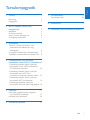 3
3
-
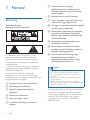 4
4
-
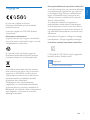 5
5
-
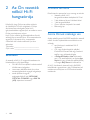 6
6
-
 7
7
-
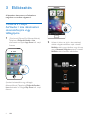 8
8
-
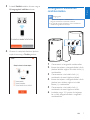 9
9
-
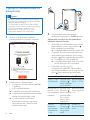 10
10
-
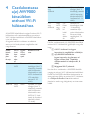 11
11
-
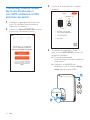 12
12
-
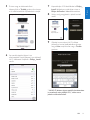 13
13
-
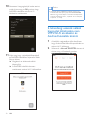 14
14
-
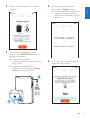 15
15
-
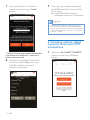 16
16
-
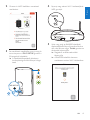 17
17
-
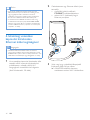 18
18
-
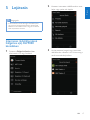 19
19
-
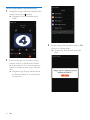 20
20
-
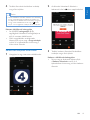 21
21
-
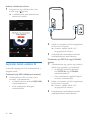 22
22
-
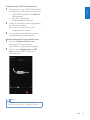 23
23
-
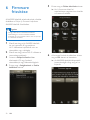 24
24
-
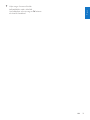 25
25
-
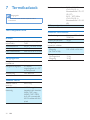 26
26
-
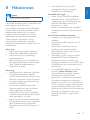 27
27
-
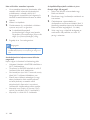 28
28
-
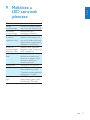 29
29
-
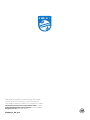 30
30